소프트웨어 임시폴더의 이동과 OS의 청결, 그리고..
2010.11.05 14:40
먼저 SSD(Soled State Drive) 사용자 분들은 아래 글이 전혀 해당사항이 없사오니 과감하게 BackSpace 키를 눌러 주세요. ^_^ ?
? 지금부터 거론하는 바는 나름대로 이렇게 사용해보니 그럭저럭 쓸만하더라..라는 결론이어서 저와 비슷한 환경에 계신 분들께는 혹 참고가 될까하여 글을 올리게 되었습니다.
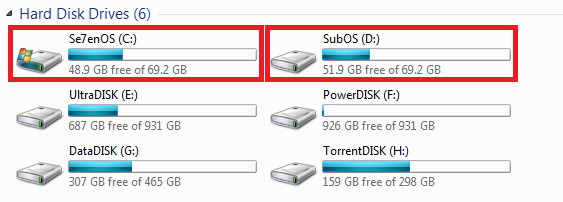
? ?저는 하드디스크를 모두 6개 장착하여 사용하고 있습니다. e-SATA 외장 하드디스크까지 포함하면 모두 7개가 되겠군요.
? ?이 중 성능이 좋은 WD 랩터 74G (10,000 rmp)가 2개 있는데요, 처음에는 RAID로 묶어 사용할 요량으로 구입했었습니다만 온보드 칩셋의 한계와 굳이 RAID를 이용할 필요가 없는 개인 환경, 관리의 어려움 때문에 몇 달 후 풀어버리고 말았습니다.
? ?그러니 하나는 OS용으로 사용하면서도 남은 하나는 74G의 저용량인지라 애물단지로 전락하여 책상 속에 잠자는 신세가 되었지요. 그러다 '놀리면 뭐해, 써보자'는 마음으로 장착하고 OS의 청결을 위해 추가된 녀석을 임시폴더 저장용으로 쓰기로 했습니다.
? ?저처럼 'OS는 깔끔하게 유지하여야한다.'라는 강박관념이 계신 분들 꽤 많으실 줄 믿습니다.
? ?OS는 사용하면 할 수록 임시파일과 페이지 파일이 뒤섞여 파일 단편화가 심화되고 결국 퍼포먼스의 저하를 야기하게 됩니다. 따라서 이러한 임시파일들을 물리적으로 다른 하드디스크에 저장되게 함으로써 OS가 설치된 파티션의 청결성을 확보함과 동시에 성능향상을 약간이나마 도모하고자 하는 심정으로 아래와 같이 시도하게 된 것입니다.
또 이 방법은 부가적으로 데이터 보호의 측면도 있어 좋더군요.
? ?위 그림에서 보이는 붉은 박스 내에 있는 2개의 하드디스크 가운데 첫번째?Se7enOS (C:) 드라이브에 OS가 설치되어 있고 다음 하드디스크인 SubOS (D:) 드라이브를 임시폴더 등의 저장소로 이용하기로 하였습니다.
? 이 방법은
ⓐ 나는 OS가 깨끗하지 않으면 밤에 잠이 오지 않는 사람이다.
ⓑ OS 파티션과 임시폴더 등이 들어갈 파티션은 물리적으로 서로 다른 하드디스크에 존재하여야 한다. 따라서 하드디스크가 2개 이상이어야 한다. 하나의 물리적 하드디스크에 파티션을 둘 이상으로 나누어 OS 파티션과 임시폴더 등 파티션으로 운용하면 OS의 청결성은 확보되나 퍼포먼스의 향상은 기대할 수 없다. 왜냐하면 같은 하드디스크 내에 읽고 쓰기가 이뤄져 나누지 않은 것과 다름이 없기 때문이다.
라는 전제조건(?)이 필요합니다.
? 그래서 저는 OS를 설치한 직후 다음과 같은 작업을 시작 하였습니다.
① 윈도의 Hibernation 기능 끄기
?? 제 시스템의 메모리는 8G 입니다. 따라서 극단적인 경우 절전모드를 위한 Hibernation File(hiberfil.sys) 8G 짜리가 OS의 루트에 생성이 됩니다. 노트북 사용자들께서는 이 기능이 유용하시겠지만 저는 필요없다고 판단되어 파일 자체가 생성되지 않도록 하였습니다. 이 파일이 다른 하드디스크나 파티션에 생성되도록 하는 요령이 있다면 좋았겠지만 아무리 검색해봐도 그런 방법은 존재하지 않는 것 같습니다.
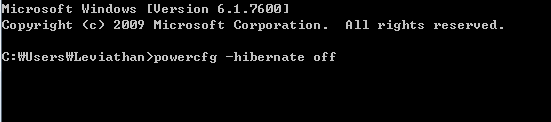
? 관리자 권한으로 명령 프롬프트를 열고
powercfg -hibernate off
하면 끝.
② 페이지 파일(pagefile.sys)의 이동
?? 가상메모리인 페이지 파일을 다른 하드디스크로 이동시켰습니다.
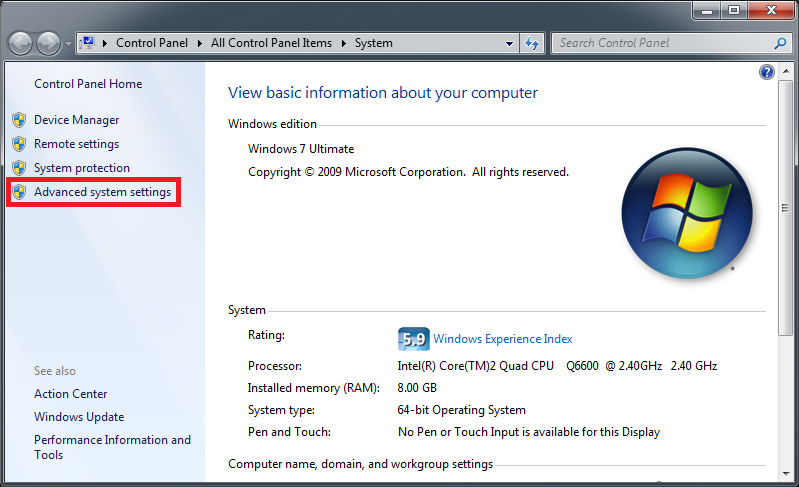
?'내 컴퓨터' 우클릭 -> '속성(Properties) -> 왼쪽 패널에서 'Advanced system settings' 클릭
?
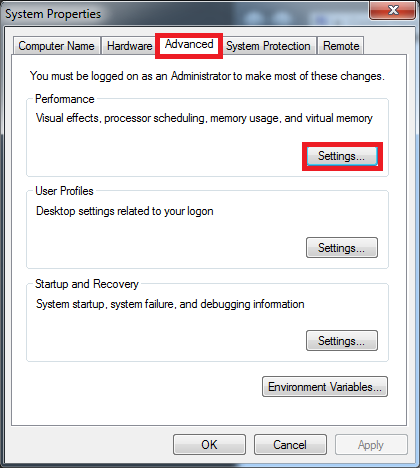
'System Properties' 창에서 '고급(Advanced)' 탭 클릭 -> '성능(Performance)'의 '설정(Settings)' 클릭
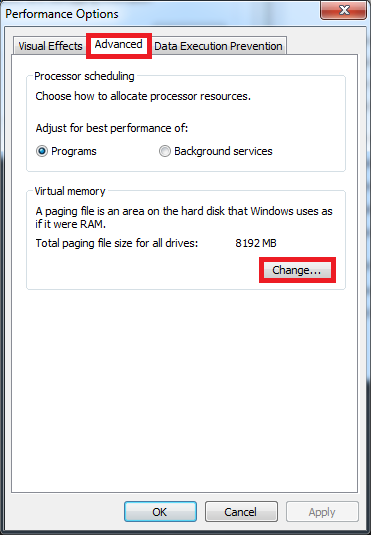
다시 뜨는 창에서 '고급(Advanced)' -> '가상 메모리(Virtual Memory)' -> '변경(Change)' 클릭
?
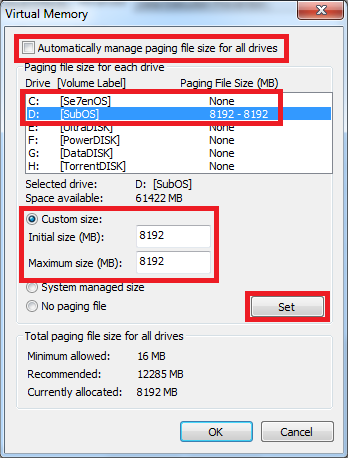
??? 위 그림과 같이 시스템에서 메모리 파일 자동관리를 uncheck 한 후, 원래 C: 에 있던 페이지 파일을 없애고 목표 파티션인 D: 드라이브에 페이지 파일이 형성되도록 지정.
??? 페이지 파일은 시스템이 관리하도록 하여도 되나 저는 제 메모리 크기에 맞게 8192 MB를 수동으로 지정하였습니다. 가상 메모리 크기는 처음 시작과 끝의 크기가 같도록 설정하는 것이 퍼포먼스 향상에 도움이 되며 4G 이상의 메모리를 장착한 시스템에서는 그 크기를 (저처럼) 너무 크게할 필요는 없습니다. 그저 자신의 메모리 크기에 맞도록 하면 되지 않을까 싶습니다.
??? 이렇게 설정하고 저장하면 리부팅을 요구합니다.
③ 환경변수(Environment Variables)를 바꾸다.
? ?윈도는 끊임없이 임시 파일들을 생성해 낼 뿐만 아니라 각종 애플리케이션이 설치, 실행될 때 등 항상 임시 파일과 폴더를 만들어 냅니다. 이런 폴더가 시스템에서는 이미 위치 지정이 되어 있는데요, 저는 이 장소를 다른 하드디스크인 D: 드라이브로 옮기고자 하였습니다.
???앞의 '내 컴퓨터' 우클릭 -> '속성(Properties) -> 왼쪽 패널에서 'Advanced system settings' 에서
?
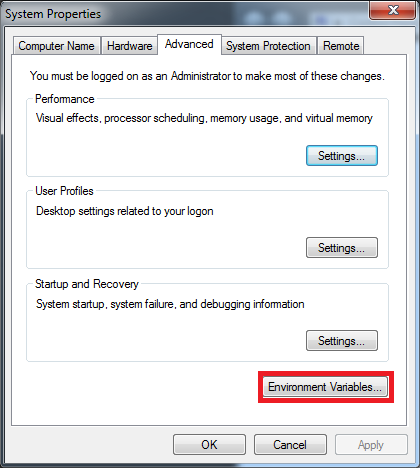
역시 아까의 '시스템 속성(System Properties)' 창에서 아래 '환경변수(Environment Variables)' 클릭
?
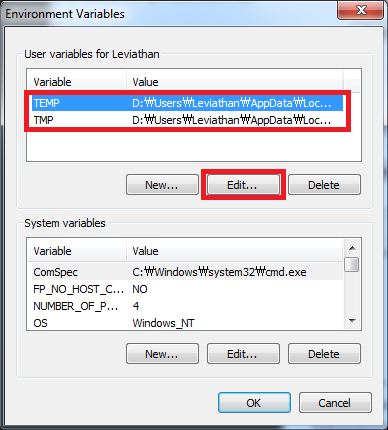
환경변수 지정 창에서 '사용자 변수' 위치인 TEMP 와 TMP 를 각각 선택하여 '편집(Edit)' 버튼을 누릅니다. (제 시스템에서는 이미 위치가 변경되어 있습니다.)
?
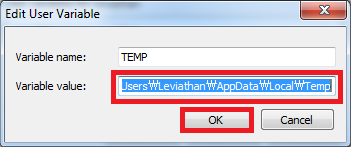
?? 이 TEMP 변수의 위치는 초기에?
%USERPROFILE%\AppData\Local\Temp
라고 되어있겠지만 이를 편집하여
D:\Users\(사용자명)\(원하는 임시파일 위치)
로 바꾸어 줍니다.
TMP 변수에 대하여도 마찬가지 작업을 해 줍니다.
저는 이 임시폴더를 D:\Users\사용자\AppData\Local\Temp 에 옮기려 하기 때문에 위와 같이 입력하였지요.
?
?? 다음은 '시스템 변수(System Variables)'를 바꾸었습니다.
?
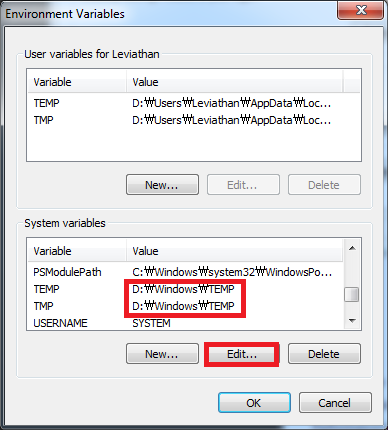
?? 변수 'TEMP' 와 'TMP'를 내가 원하는 위치로 변경합니다. 방법은 사용자 변수의 위치를 바꾸는 것과 같습니다.
처음에는
%WINDIR%\TEMP
라 되어 있었으나 D: 드라이브로 옮겨야 하므로
D:\(원하는 폴더)
를 지정하였습니다.
?? 이제 시스템에서 사용하는 모든 임시폴더는 물리적으로 다른 하드디스크이자 파티션으로 옮겨졌습니다.
④ 인터넷 익스플로러의 인터넷 캐쉬(Cache)파일을 옮기다.
?? 모든 웹브라우저는 인터넷에 접속하여 웹 페이지를 돌아다닐 때 사이트의 그림 파일과 같은 일정한 데이터를 하드디스크 상에 저장을 합니다. 나중에 다시 같은 사이트를 방문하였을 때 같은 데이터를 또 서버로부터 전송받는 네트워크 상의 부담을 덜고자 하는 취지에서 입니다. 요즘이냐 네트워크 성능이 좋아져서 Cache 파일의 크기도 작게 조절할 수 있습니다만 여전히 OS 파티션을 유린하는 주범이니 그냥 놔둘 수는 없는 일이지요.
?? 인터넷 익스플로러를 반드시 관리자 권한으로 실행하여 '도구(Tools)' -> '인터넷 옵션(Internet Option)'을 선택.
?
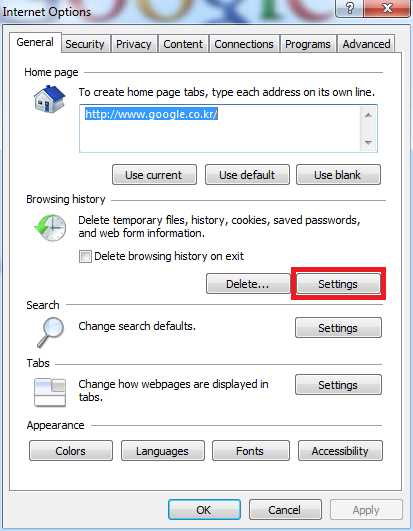
옵션의 '일반(Gerneral)' 탭 -> 'Browsing history' -> '설정(Settings)' 클릭
?
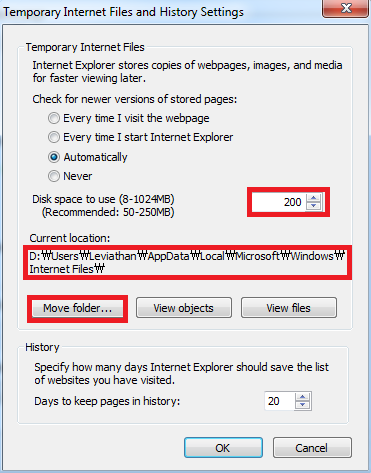 ?
?
?
?? 여기서 Cache Size는 기본이 50MB입니다만 저처럼 다른 하드디스크로 옮길 경우 크기가 다소 커도 문제가 별로 없으므로 100-200 정도 잡아 주었습니다.
?? 다음, '현재 위치(Current location)'을 바꾸어 주는데 'Move folder'를 눌러 D: 드라이브 상의 원하는 위치를 지정해 줍니다.
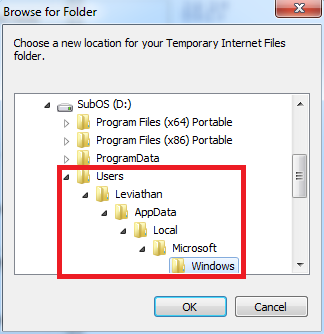
보시다시피 저는
D:\Users\(사용자명)\AppData\Local\Microsoft\Windows
로 지정하였습니다. 마지막 폴더인 'Temporary Internet Files' 폴더는 자동으로 생성되는 것이므로 지정할 필요가 없어요.
? ?그런데 이 과정은 위의 변수지정과 달리 경로를 직접 Edit 할 수 있는 것이 아니기 때문에 Target 폴더를 미리 만들어 두고 작업에 임해야 합니다.
?? 덧붙여 64bit 용 익스플로러도 같은 위치에 임시 Cache 폴더와 파일이 형성됨을 참고하시기 바랍니다.
⑤ Opera 브라우저의 Cache 폴더는 어떠한가?
??? 요즘 웹 브라우저를 익스플로러 하나만 쓰는 분은 드물겁니다. 저처럼 Opera 혹은 Firefox, Google Chrome 등을 하나쯤은 더 쓰고 계실텐데요, 이런 브라우저 들도 익스플로러와 같이 임시 Cache Folder 를 만들어 냅니다.
??? 이 녀석들도 역시 D: 드라이브에 생성이 되도록 하였습니다. 여기서는 Opera의 예만 들지만 Firefox, Chrome 모두 가능합니다. 참고로 Opera 브라우저는 메모리 도둑이라는 단점만 뺀다면 더할 나위없이 편리한 인터페이스를 제공하는 발군의 브라우저이더군요.
?
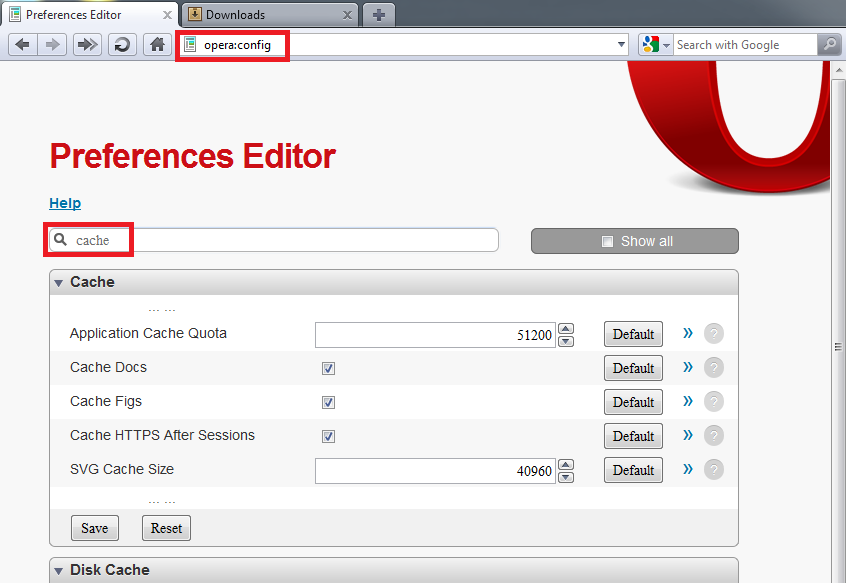
Opera 브라우저를 실행하여 주소창에
opera:config
를 입력합니다. 그럼 Preference Editor 가 뜨게 되는데 이곳의 검색창에
cache
를 입력하여 검색을 합니다. 그럼 뭐가 쭉 나열되요. 여기서 'User Prefs' 항목을 찾아 갑니다.
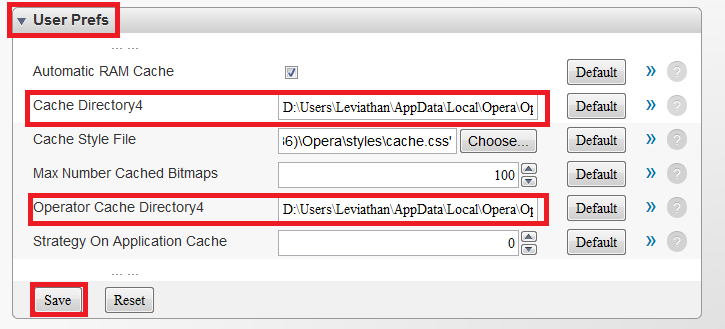
여기는 사용자 지정 부분인데
Cache Directory4
부분과 그 아래의
Operator Cache Directory4
부분을 다른 하드디스크의 원하는 장소로 옮겨 지정합니다.
?? 설명을 드리지는 않겠지만 저는 User Prefs 의 'Temporary Download Directory'도 같은 방법으로 변경해 주었습니다.
이제 Opera의 거의 모든 임시파일과 폴더들은 OS 파티션이 아닌 다른 곳에 생성되게 되었습니다.
여기까지 기본적인 임시폴더의 위치 이동이 완료되었습니다.
?
그러나..
⑥ 가상머신의 가상 하드디스크도 옮기면 어떨까?
??? 저의 74G 랩터는 앞의 작업에도 불구하고 아직 엄청난(?) 양의 공간이 남아 있습니다. 이것을 놀리기도 그렇고 고심끝에 가상머신(저는 VirtualBox를 씁니다)의 하드디스크 파일을 이곳으로 옮겨 놓으면 좋지 않을까 생각하게 되었습니다. 어차피 저의 7개 하드디스크 중에 OS를 설치한 녀석과 임시폴더용 하드디스크의 성능이 가장 좋으므로 OS 에 간섭을 덜 주면서 퍼포먼스 좋은 임시폴더용 하드디스크로 옮겨 놓으면 득이 될 것이라는 판단에서지요.

???가상 머신을 처음 설치할 때는 그냥 D: 드라이브에 가상 하드디스크와 스냅샷 폴더를 만들어 두면 되지만 이것 때문에 가상 머신을 새로 설치할 수도 없고.. 이미 만들어져 있는 가상 머신을 D: 로 카피한 뒤에 이를 다시 VirtualBox에 등록하기로 했습니다.
?? 기본적으로 가상머신은 C:\Users\(사용자명)\.VirtualBox\ 폴더 내의 'Harddisks' 폴더와 'Machines' 폴더에 설치됩니다. 다른 것은 손대지 말고 이 두 폴더 즉 가상 하드디스크(*.vdi 파일)가 들어있는 Harddisks 폴더와 스냅샷을 저장하는 폴더인 Machines 폴더를 D: 드라이브의 원하는 장소로 함께 카피합니다.
???나중에 VirtualBox가 정상적으로 부팅에 성공할 경우 C: 드라이브의 .VirtualBox 내에 있던 위 두 폴더는 삭제하면 되겠지요.
저는 D:\VirtualBox 라는 폴더를 만들어 그 안에 위 두 폴더를 카피하였습니다.
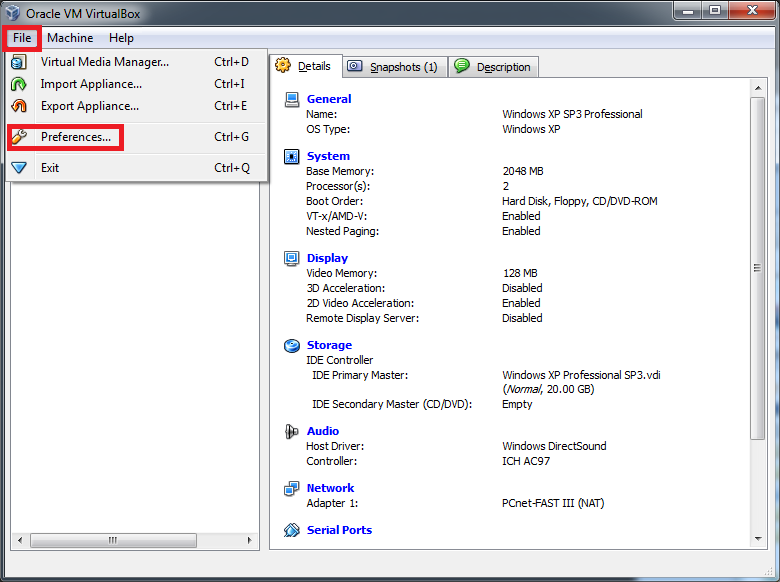
먼저 훗날을 생각해서 미리 환경변수를 바꿔 놓습니다.
File 메뉴의 Preference 를 선택하여 가상 하드디스크의 생성장소와 스냅샷 저장장소를 변경해 놓습니다. 앞으로 가상머신을 만든 다면 (예 : Ubuntu 나 MacOS 같은 것들.. 혹은 다른 Windows 들) 이 폴더를 디폴트로 해서 형성이 될 것입니다.
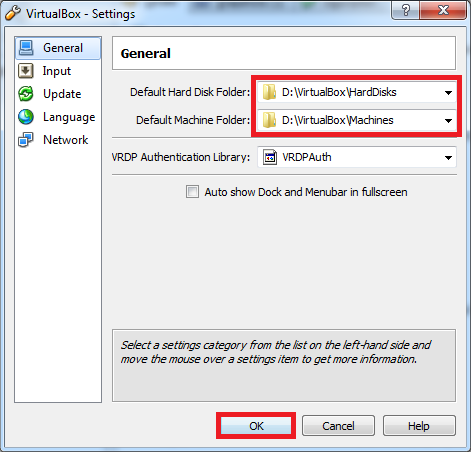
General 탭에서 위와 같이 바꿔 보았습니다.
?
이제 임시폴더용 D: 하드디스크에 복사해 두었던 가상 머신을 VirtualBox가 찾아 인식하도록 해주어야 합니다.
?
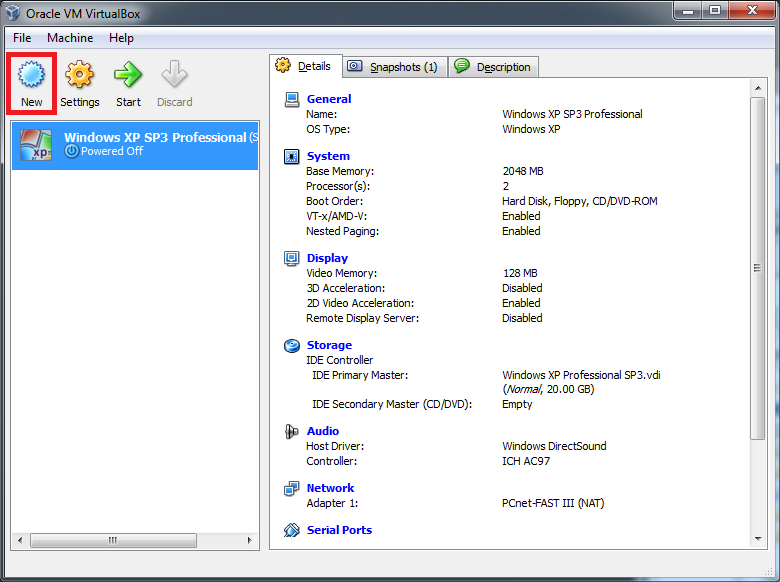
New 클릭
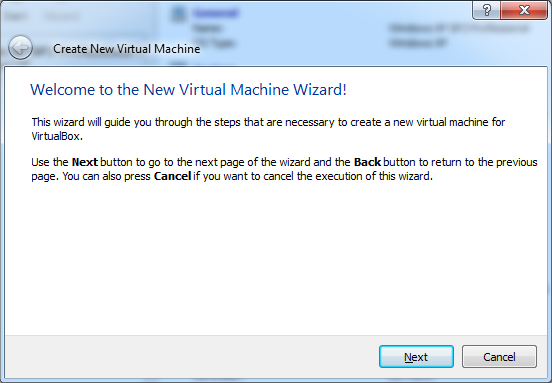
새로운 가상머신을 만들겠다는 마법사가 실행되었습니다.
?
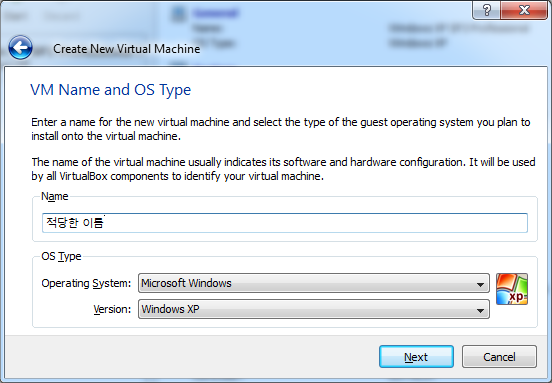
가상머신에 대한 이름 써넣기 입니다. 입 맛대로..
?
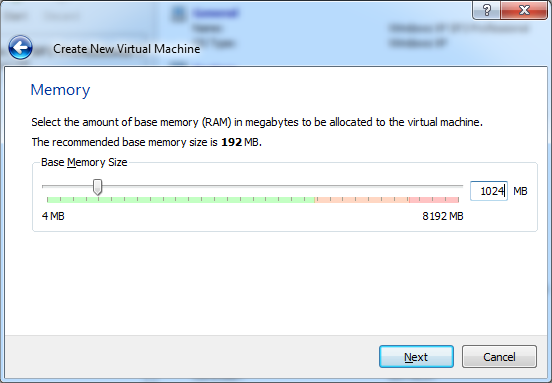
새로운 가상머신의 메모리 사이즈 입니다. 적당하게..
다음이 중요합니다.
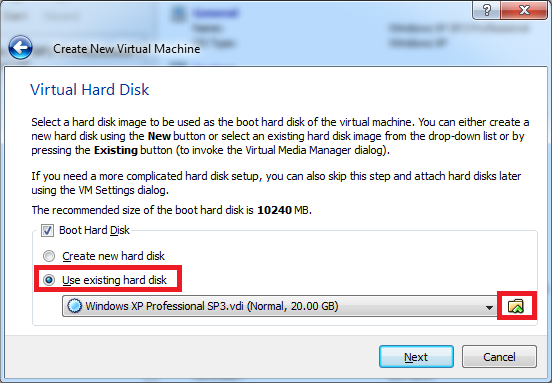
??? 바로 위 장면에서 새로운 가상 하드디스크를 만드는 것이 아니라 이미 존재하는 가상 하드디스크(*.vdi)를 지정하는 단계입니다.
Use existing hard disk 를 선택하고 아래 폴더 아이콘을 클릭하여 앞서 임시폴더용 드라이브에 카피해 두었던
Harddisks\***.vid 파일을 찾아 지정해 주어야 합니다.
아이콘을 클릭하면...
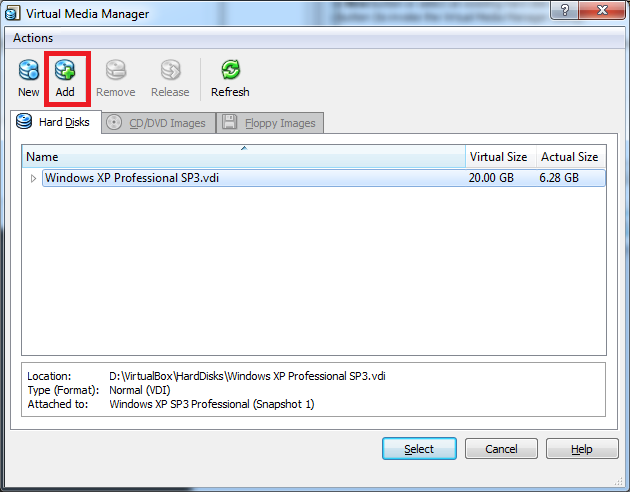
이런 창이 뜨는데 여기에서 Add 버튼을 눌러 원하는 ***.vdi 파일을 찾아 지정해 줍니다.
요것도 바꿔줘야죠? Machines 폴더가 보시다시피 Snapshot 이 저장되는 폴더입니다.
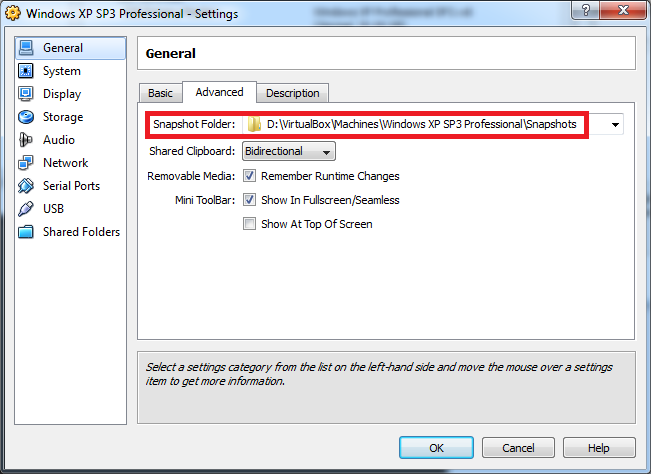
이렇게 하여 임시 폴더용 하드디스크에 가상머신을 옮겨 심어 놓았습니다.
부팅에 성공한 후 C: 드라이브에 있던 필요없는 가상머신 파일들은 삭제하였습니다.
VMware를 사용하시는 분들도 역시 비슷한 절차를 통해 이동할 수 있다는 점은 다시 설명드릴 필요가 없을 것입니다.
?
⑦ 다른 응용프로그램은 어떠한가?
?? ?임시폴더를 사용하는 프로그램들은 꽤 많이 있습니다. 다 열거할 수는 없고 하나의 예만 들어볼까 합니다.
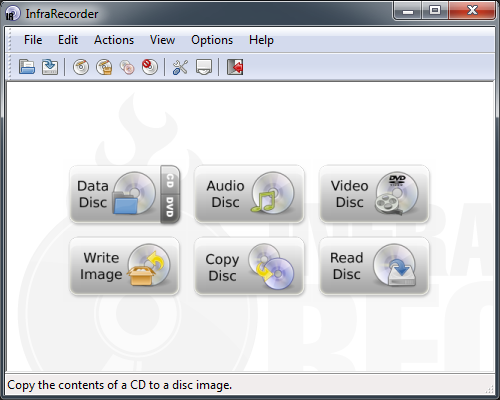
네.. 많이들 사용하시는 InfraRecoder 레코딩 프로그램입니다.
Options -> Configurations 에 보면
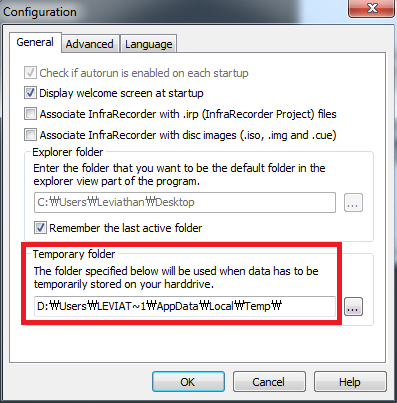
??? 이렇게 임시 작업 폴더를 지정하는 부분이 있습니다. 이런 것들을 찾아서 모두 D: 임시 드라이브로 옮기는 겁니다.
??? 대부분의 응용프로그램들은 사용자 변수 경로와 시스템 변수 경로를 바꿈으로써 작업 폴더가 모두 따라서 변경이 되는데 몇몇 고집센 프로그램들은 꼭 C: 드라이브에 임시 작업 폴더를 만드는 꼴통들이 있습니다. 그때그때 찾아서 수동으로 바꿔주는 수 밖에. (InfraRecoder 가 그렇다는 것은 아니구요. ^^;)
?
⑧ 시스템 보호 혹은 복원(System Protection) 기능을 킬 것인가? 끌 것인가?
???? 윈도의 시스템?보호 기능을 끄고 사용하시는 분들이 많으시지만 저는 OS 파티션의 시스템 보호 기능은 On 시키고 다른 하드디스크나 파티션의 보호 기능은 Off 시켜 사용하고 있습니다.
?
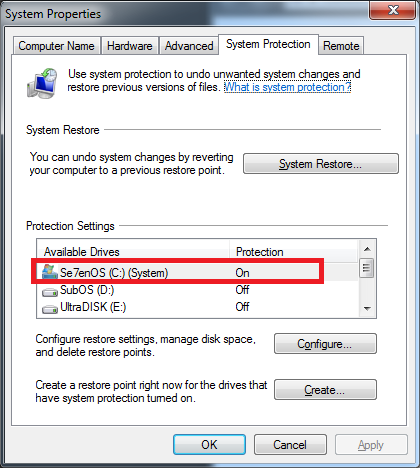
?
? ? 이 기능은 드라이버류 설치/제거 시 혹은 시스템에 손을 많이 대는 덩치 큰 프로그램(Acronis Trueimage 나 VMware 같은)들의 설치/제거 시에 대단히 유용하게 쓰이기 때문입니다. 시스템 복원 파일은 해당 드라이브/파티션에 형성이 되는데
?
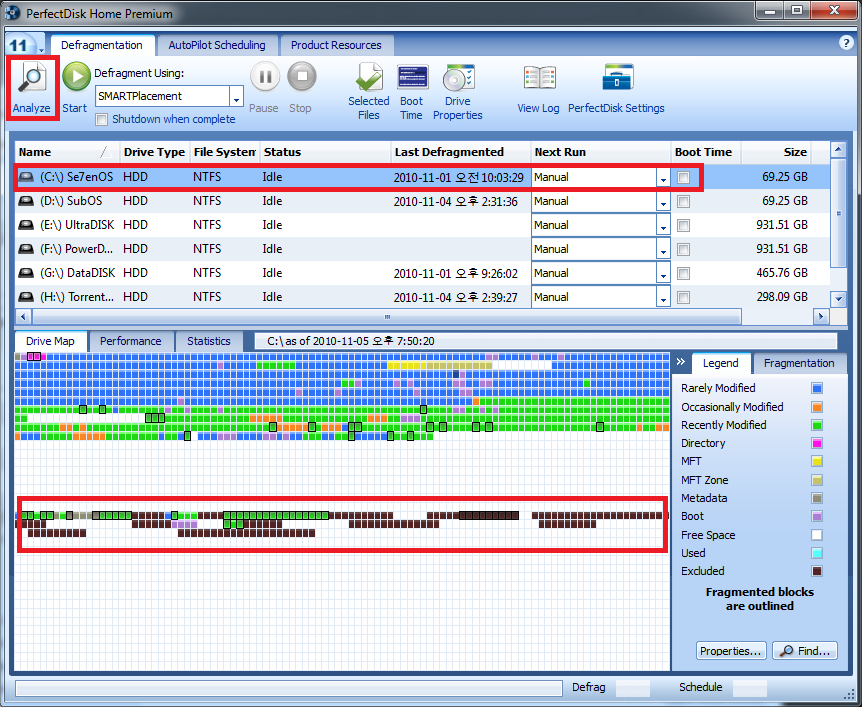
?
?? ?PerfectDisk 로 저의 OS 파티션을 분석해보면 시스템 복원 파일은 위 스샷과 같이 정리되어 있는 파일/폴더의 아래 끝자락에 자리잡게 됩니다.?(아래 쪽 붉은 박스 내의 짙은 고동색 부분. 약 10회 가량의 시스템 복원 파일이 생성되어 있습니다.)?물론 이 복원 파일들로 인해 그 사이사이 다른 파일들이 끼어들어(하단 붉은 박스 내의 녹색과 보라색의 파일들)?단편화가 진행되는 원인이 되기도 합니다만 앞서 말씀드린 것처럼 이 기능의 유용성으로 인해 버리지 못하고 있습니다.
??? 생각날 때마다, 시스템에 대한 확신이 있을 때마다 이 복원 파일들을 주기적으로 삭제해주면 되지 않겠나 생각하고 있습니다.
?
?
??? 끝으로 저의 임시폴더용 하드디스크를 보시겠습니다.
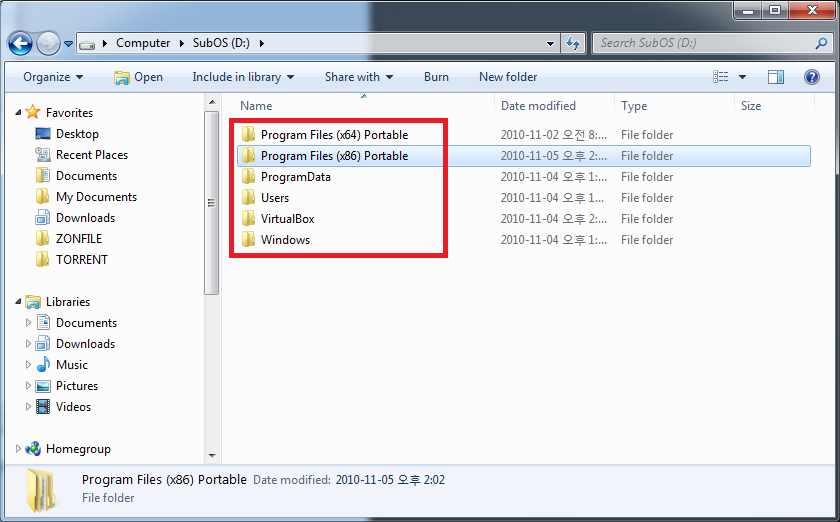
?? 위의 2가지 폴더. 즉 Program Files (x86) Portable 폴더와 Program Files (x64) Portable 에는 각종?포터블 프로그램들을 넣어 두었고 이들 실행 파일의 바로가기 아이콘을 바탕화면이나 Task Bar에 등록하여 사용 중입니다.
?? ProgramData 폴더는 다른 응용프로그램에서 사용하는 BackUp 등의 임시폴더(프로그램들의 옵션을 틈틈이 살펴 보시면 각각의 프로그램이 사용하는 임시폴더가 종종 있습니다. InfraRecoder,?한글?오피스 업데이트 폴더, 압축 프로그램 임시작업 폴더?처럼.)가 존재합니다.
?
?? 아래의 Users 폴더에는 앞서 지정한 시스템 변수 경로를 사용하는 임시파일들, 사용자 변수 경로에 깔리는 임시파일들, 인터넷 익스플로러와 Opera 브라우저의 임시 인터넷 파일들이 저장됩니다.
?? VirtualBox 폴더는 가상 머신의 가상 하드디스크와 스냅샷 폴더가 지정이 되어 있고,
?? Windows 폴더에는 윈도의 시스템 임시 폴더인 TEMP 가 들어가 있죠.
?? 거기에 또 하나!! 지금 보이지는 않지만 pagefile.sys (시스템, 숨김 파일)라는 가상 메모리 파일이 이 하드디스크에 자리잡고 있습니다.
?
이렇게 사용해보니 어떠한가?.................................................................................................................................
훨씬 부드럽고 좋습니다........................................................................................................................................
OS 파티션에 디스크 조각모음 프로그램을?들이 댈?필요가 거의 없어졌습니다.................................................................
그냥 자기 만족입니다...........................................................................................................................................
밤에 잠이 잘 옵니다.............................................................................................................................................
긴 글 읽어 주셔서 감사합니다. (_ _);;.....................................................................................................................
?
댓글 [20]
-
명인 2010.11.05 17:18
-
사람사는세상 2010.11.05 17:48
좋은 내용입니다. 강좌란에 올리기에 부족함이 전혀 없어 보이는데요?!^^
-
GodFather 2010.11.05 19:02
두 분 감사합니다. (_ _);
글 올리고 나니 배가 고프네요. 일단 밥을 먹어야겠습니다.
두 분께서도 맛있는 저녁식사하시길 바랍니다. ^_^
<추가> 시스템 복원 기능의 On/Off 에 대한 의견을 추가하였습니다.
-
칼잇쑤마 2010.11.05 20:46
강좌로 올라가도 충분하네요 ^^
-
레반넨 2010.11.05 20:50 겸손하시네요, 대부님.
강좌로 올려도 빛날 만한 내용입니다. ^^
-
GodFather 2010.11.05 22:13
대단히 감사합니다. (_ _);
그렇지만 상당부분은 이미 많이 알려진 내용들이고 대다수 분들에게 유용한 팁이 아닌 특수 환경에서 필요한 팁이라 생각되어 여기에 올리게 되었습니다. 칭찬 거듭 고맙습니다.
아울러 대규모 오타 수정이 있었습니다. ^^;;
-
Boss 2010.11.05 23:04 렙터급의 여분의 물리하드를 페이징파일및 임시폴더 역할을위해 쓸수 있다는것은 "축복"이겠군요
그런데요...실제 메모리가 8기가 이시라면 꼭 페이징파일이 필요할까 싶기도 합니다.
OS가 설치되지 않은 여분의 물리하드를 사용하는것은 저의 방법과 다르지는 않고 말입니다.
제경우 하드용량의 압박 때문에 페이징파일을 1~2기가로 설정하여 썼었습니다.
그러다가 하드의 노쇄를 염려하여 좀 줄이기로 했죠
512 ~ 1기가로요...그랬더니 의외로 퍼포먼스가 좋아지더군요
아무레도 하드보단 메모리가 훨 빠르니까요
아! 제가 XP유저라서...게다가 저질스런 스펙 이걸랑요 ^^
지금은 256 ~ 512로 바꾼상태 입니다.
확장유틸로 떡칠한 그롬플러스를 돌리면서 구글의 대용량 이미지파일을 마구잡이로 로딩을하고 그런창을 30개정도 열어두니
역시 페이징파일 모자라서 거북이가 되는군요
저의 메모리는 1기가 입니다. 당연한 결과죠
그러나 그때그때 창을 닫아주니 그래도 페이징을 크게 잡은것보단 효율이 심각하게 차이가 많이 납니다.
렙터하드면 빠르죠...더구나 물리적으로 다른 드라이브인데...
그러나 아무리 빨라도 메모리만은 못합니다.
페이징파일 너무 큰것도 그닥 안좋습니다. 사용해본 경험으로...^^
-
GodFather 2010.11.05 23:27
맞습니다. 8G의 페이지 파일은 너무 과하죠.
저는 시스템에서 관리하는 페이지 파일이 8G가 만들어지길래 그냥 8G로 해두었습니다만 2-4G만 해도 충분하리라 생각하고 있습니다. 이 기회에 조금 줄여볼까 합니다. ^^
그런데 메모리가 충분하다고 하여 이 페이지 파일을 아예 없애는 것은 좋지 않은데 일부 프로그램에서는 페이지 파일의 존재를 요구하는 녀석들도 있기 때문입니다.
좋은 조언 감사합니다. 손을 좀 보겠습니다. (_ _);
그리고 SSD에 비하면 랩터는 귀여운 수준..ㅋ
-
iron 2010.11.06 00:37 좋은 강좌 올려주셔서 감사합니다!
-
GodFather 2010.11.07 19:34
설치/사용기에 있던 글을 강좌/팁 란으로 옮겼습니다. 감사합니다.
-
무비어스 2010.11.07 23:50 정말 대단하신 강좌네요....글 너무 고맙게 잘 읽었습니다. 프로같은 글입니다.
-
GodFather 2010.11.09 19:44
칭찬 감사합니다. (_ _);
-
회탈리카 2010.11.08 19:20
가상메모리는 예전에는 4기가이상이면 가상메모리를 잡지않는다라고 많은글들이 나왔죠.그러나 그것은 그냥 가볍게 컴을 사용하시는분이고 캐드나,인코딩,3d작업,그래픽 등을 하시는분들은 조금은 잡아두는것이 정석이 요즘은 되어가고있습니다.
고난위의 작업을 하신다면 조금은 잡아두는것이좋죠.
정말 대단한 좋은글고맙습니다.하드가 달랑하나라 특별히 할것이없네요.하하
-
GodFather 2010.11.09 19:44
하드디스크 하나 장만 하십시요. ^^
-
쪼만애 2010.11.08 20:45
많이 배웠네요. 수고하셧습니다.^^
-
GodFather 2010.11.09 19:45
넵~! 고맙습니다.
-
마이종 2010.11.10 09:49
너무 자세한 내용 잘보았습니다
많은 도움이 되었습니다
-
녹색장화 2010.11.13 20:15 유용한 팁 감사합니다. 속도 향상에 많은 도움이 되네요.
-
B/A/T/M/A/N/ 2010.11.15 14:36 노트북이라 하드 디스크가 달랑 하나도 C, D로 나눠져 있는데 효과가 있을까요?
RAM도 1GB인데 페이징 파일 옮겨도 효과기 있을까요????
파코즈 가보니 링크 기법을 사용해 뭐 C의 페이징 파일을 D로 옮기는 대신 링크시켜서 하는 방법 같은게 나와있더군요.
아직 어려워 보여서 시도해 보진 않았는데, 무슨 차이가 있는지 궁금하기도 하네요.
-
GodFather 2010.11.17 09:10
오호~~!! 링크를 따라 읽어 보니 심볼릭 링크를 이용하여 임시저장 폴더를 이동시키는 방식이군요.
윈도에서 저런 수법이 있는 줄은 처음 알았습니다.ㅎㅎ 리눅스에서는 자주 쓰는 수법인데.. 심볼릭 링크로 연결하면 더 좋겠네요. 사용자가 기억만 한다면. 하지만 환경변수 변경이 확실하지 않을까.. 찬찬히 검토해봐야겠습니다.
그리고 하드디스크가 1개일 경우 본문에도 나와있지만 2개의 파티션으로 나누어 관리한다고 할 때 성능향상은 기대하기 힘들고 다만 OS파티션을 청결하게 유지할 수 있는데 도움은 될 것입니다.
| 번호 | 제목 | 글쓴이 | 조회 | 추천 | 등록일 |
|---|---|---|---|---|---|
| [공지] | 강좌 작성간 참고해주세요 | gooddew | - | - | - |
| 841 | 소프트웨어| W-fi 존에서 노트북 무선 인터넷 공짜로 사용하기 [7] |
|
14346 | 0 | 12-11 |
| 840 | 소프트웨어| 인터넷 연결을 하지 않고 Windows Live 필수 패키지 2011을... [2] |
|
9198 | 0 | 12-07 |
| 839 | 윈 도 우| usb부팅 윈7 티니버전외 라이트버전 [2] |
|
13233 | 0 | 12-04 |
| 838 | 소프트웨어| ISO제작명령을 Makeisofs.exe로 할때, | 파란하눌 | 7221 | 0 | 12-04 |
| 837 | 소프트웨어| 독일어판 파티션메니져11pro 설명입니다 [1] | 파란하눌 | 18363 | 0 | 12-04 |
| 836 | 윈 도 우| 해적, 독립의 길로 가다 [26] | 우금티 | 12861 | 0 | 12-02 |
| 835 | 윈 도 우| 윈도우7에서 부팅스크린 변경 [10] |
|
10868 | 0 | 11-30 |
| 834 | 윈 도 우| 윈도우7 인터넷 끊김현상 [24] |
|
24844 | 0 | 11-30 |
| 833 | 소프트웨어| 종료시간 문제 - 특정 프로그램의 만행 (SHUTDOWN WORKS, B... [2] | 슬픔의언덕 | 15930 | 0 | 11-29 |
| 832 | 윈 도 우| A.I를 이용한 KMS+Pirate 영구 인증법 [28] | 우금티 | 38873 | 22 | 11-29 |
| 831 | 소프트웨어| kmp player 히스토리 삭제팁 [8] |
|
14611 | 1 | 11-27 |
| 830 | 윈 도 우| 디스플레이 드라이버가 응답을 중지하고 복구됨 [16] |
|
35513 | 0 | 11-26 |
| 829 | 윈 도 우| BCD 생성 스크립트 올립니다. [3] | whislerxp | 15715 | 1 | 11-25 |
| 828 | 윈 도 우| win7 설치 [4] |
|
18108 | 1 | 11-24 |
| 827 | 소프트웨어| ArcSoft TMT 코덱을 외부에서 사용하기 [18] | 오사랑 | 13663 | 1 | 11-22 |
| 826 | 윈 도 우| 간편한 원격관리툴 입니다. [10] | Andrei Sak | 9558 | 0 | 11-20 |
| 825 | 하드웨어| 공유기 공인 IP 확인 [10] |
|
13771 | 1 | 11-17 |
| 824 | 소프트웨어| Acronis TrueImage 2011 - Nonstop Backup - Part ③ [15] | GodFather | 9824 | 2 | 11-17 |
| 823 | 소프트웨어| Total Uninstall 로 ActiveX 날리기 [11] | GodFather | 15927 | 8 | 11-16 |
| 822 | 윈 도 우| 인터넷 익스플로러 9 플랫폼 프리뷰 6에 GUI 입히기 [4] |
|
34176 | 0 | 11-15 |

정성이 대단하십니다. 좋은 정보 저도 적용해 보도록 시도해 보겠습니다.